Steg för att köra macOS på en Windows-PC

Ta reda på hur du får macOS på en Windows-PC med en steg-för-steg-guide som visar exakt hur du får Apples operativsystem på en Microsoft-enhet.
Oavsett om vi vill skicka flera filer tillsammans med ett e-postmeddelande eller komprimera filstorleken, fungerar zippa och arkivera alltid som magi. Det finns ett brett utbud av arkivfilformat tillgängliga där ute. Men har du någonsin stött på termen 7z-filer? Vad är en 7z-fil och vad är dess betydelse?
Låt oss lära oss allt om vad 7z-filer är och hur man snabbt och säkert öppnar 7z-filer på Mac.
Läs också: Öppna ZIP-fil med dessa bästa verktyg för lösenordsåterställning
Vad är 7z-filer?
7z är ett arkivfilformat som står för 7-ZIP och erbjuder en hög nivå av komprimering. Även en stor högkvalitativ video kan lagras i ett .7z arkivformat och komprimeras kraftigt med smarta algoritmer. 7z-filer är också fördelaktiga ur säkerhetssynpunkt, eftersom du enkelt kan lösenordsskydda filinnehållet för att kryptera data .
Bildkälla: How to Geek
Undrar du hur man öppnar en 7z-fil på Mac? Här är några sätt som gör att du kan hantera 7z-filer på det säkraste sättet.
Läs också: CPGZ-fil (vad det är och hur man öppnar en på macOS)
Hur öppnar man 7z-filer på Mac?
#1: Unarchiver
Ett av de mest effektiva sätten att öppna 7z-filer på Mac är att använda arkivprogram från tredje part. Unarchiver fungerar onekligen smidigt på macOS och stöder en mängd olika arkivfilformat. Här är vad du behöver göra.
Installera Unarchiver-verktyget på din Mac-enhet via den här länken.
Starta "The Unarchiver" och öppna 7z-filen som du behöver för att dekomprimera. Du kan till och med dra och släppa 7z-filen inuti verktyget för att minimera ansträngningen.
Vänta några minuter tills arkivmjukvaran börjar fungera och dekomprimerar filens innehåll.
Och det är allt! Med bara några klick kan du öppna vilken 7z-fil som helst via Unarchiver-verktyget på macOS utan krångel.
Kom ihåg…
Eftersom 7z-filer är mycket komprimerade kan det ta lite tid innan verktyget dekomprimerar allt innehåll. Se också till att din enhet har tillräckligt med lagringsutrymme för att rymma allt som finns lagrat i 7z-filen. En 7z-fil kan slå in och lagra mycket data inuti den eftersom den erbjuder en hög nivå av komprimering.
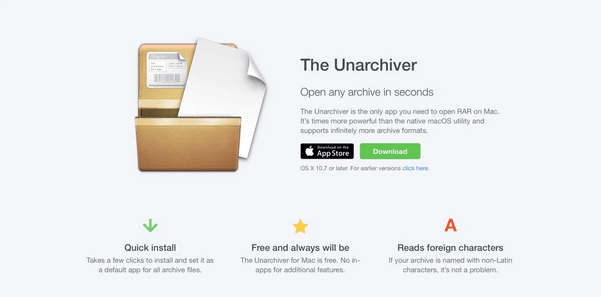
Även om du vill dekomprimera andra arkivfilformat kan du använda verktyget "Unarchiver" för att få jobbet gjort. Unarchiver stöder en uppsjö av zip-format inklusive 7z, ZIP, RAR, G-Zip, Bzip, HQX, TGZ och många fler. Detta fiffiga arkivverktyg är inte bara tillgängligt för Mac utan också för Windows och Linux.
#2: Keka
Keka är ett dedikerat filarkiveringsverktyg designat för macOS som låter dig öppna 7z-filer på din enhet säkert och snabbt. Detta fiffiga filarkiveringsverktyg ger högsta prioritet åt säkerhet eftersom det följer stark AES-256-kryptering för att se till att dina data förblir säkra medan du zippar eller packar upp filer på Mac. Keka stöder ett exceptionellt brett utbud av filformat som inkluderar 7z, ZIP, TAR, BZIP, LZIP, DMG, GZIP och många andra.
Bildkälla: Addictive Tips
En av de mest unika funktionerna som erbjuds av Keka-dekomprimeringsverktyget är att det delar upp en stor fil i flera små bitar, vilket gör det enkelt att transportera oavsett om du behöver dela dessa filer eller lagra dem på din Mac. Här är vad du behöver göra.
Läs också: Bästa RAR File Extractor Software för att öppna RAR-filer
Slutsats
Detta avslutar vår snabbguide om hur man öppnar 7z-filer på Mac. Att använda ett fildekomprimeringsverktyg är ett av de smartaste och effektivaste sätten att öppna 7ZIP-filer på Mac. 7z- filerna är särskilt stora i storlek och innehåller en enorm mängd data. Medan din enhet dekomprimerade 7ZIP-filen kan den expandera till något mycket större än du förväntar dig. Så om du bekvämt vill initiera dekomprimeringsprocessen, se till att du har tillräckligt med lagringsutrymme på din enhet.
För andra frågor eller om du vill ställa frågor som du tänker på, använd gärna nedanstående kommentarsutrymme.
Läs också
Vad är "annat" på Mac-lagring och hur man tar bort det
Dolda filer på Mac? 3 sätt att visa alla dolda filer på macOS
Ta reda på hur du får macOS på en Windows-PC med en steg-för-steg-guide som visar exakt hur du får Apples operativsystem på en Microsoft-enhet.
Felet med okända utvecklare på macOS kan vara en huvudvärk. Läs denna artikel nu för att hitta de beprövade metoderna som löser problemet omedelbart!
Lär dig här hur du visar källkoden på en webbsida i Apple Safari genom att använda verktyget Safari Web Inspector.
Windows 11 vs. MacOS – Upptäck några av de viktigaste skillnaderna mellan dessa operativsystem för att hjälpa dig att fatta ditt enhetsval.
Vill du lära dig hur man ansluter och mapperar en nätverksenhet i Apple MacOS? Läs denna enkla guide om stegen för att mappa nätverksenhet på Mac nu!
Undrar du hur man tar bort cookies, historik eller lösenordsdata från Apple Safari webbläsare? Läs denna guide och lär dig nu!
Om Hem-knappen saknas i Outlook, inaktivera och aktivera Home Mail på menyfliksområdet. Denna snabba lösning hjälpte många användare.
En lista över möjliga korrigeringar för ett problem där du kan ha tappat bort ett programfönster från skärmen i macOS.
Vill du skicka ett e-postmeddelande till många mottagare? Vet du inte hur man skapar en distributionslista i Outlook? Så här gör du detta utan ansträngning!
Om du vill göra datainmatningsuppgifter felfria och snabba måste du lära dig hur du gör en rullgardinslista i Excel.







